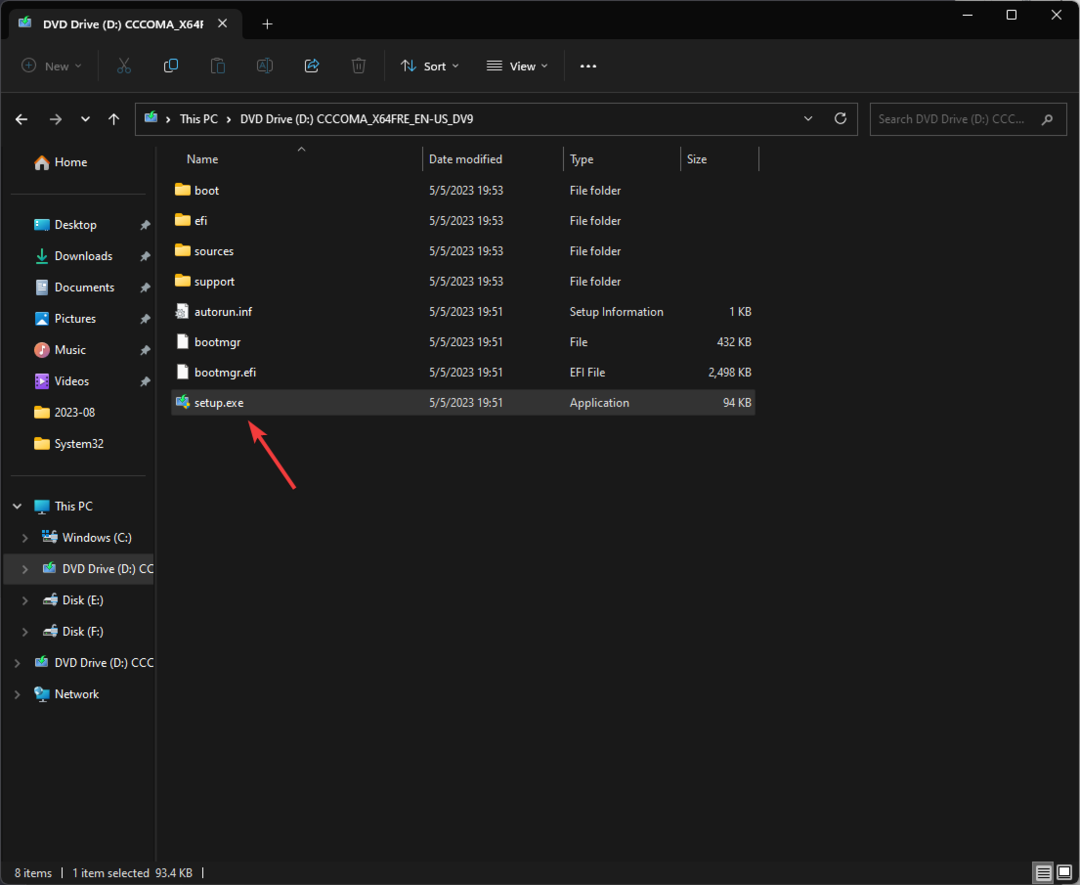Con Blocco app firewall, puoi limitare l'accesso a Internet per le applicazioni in esecuzione su finestre. Ora, la popolare app è stata aggiornata alla versione 1.5, apportando miglioramenti alla funzionalità generale di Firewall App Blocker.
Il punto centrale dell'app è interrompere l'accesso a Internet per qualsiasi app in modo tempestivo e semplice. Questa è una soluzione al processo piuttosto noioso e fastidioso di farlo utilizzando il built-in firewall di Windows. Con Firewall App Blocker, hai un modo molto più semplice per ottenere lo stesso risultato.
Con il rilascio della versione 1.5 di Firewall App Blocker, gli utenti possono anche utilizzare l'app a 64 bit. In precedenza, era disponibile solo in un formato a 32 bit, ma ora puoi installare la versione appropriata per il tuo sistema quando scarichi il programma di installazione. L'ultima volta che FAB ha ricevuto un aggiornamento è stato nel 2014, che è un periodo piuttosto lungo.
L'interfaccia fornisce un ricco riepilogo di ciò a cui si consente l'accesso a Internet. Inoltre, ottieni anche informazioni su dove può essere trovato nella memoria del computer e se è bloccato o meno o se una regola è abilitata per quel caso particolare.
Le cartelle semplificano le cose
Una nuova funzionalità fornita con la versione 1.5 sono le cartelle. Quando lo fai, puoi impostarlo in modo che tutti gli eseguibili in quella particolare cartella rientrino nello stesso ombrello (accesso a Internet concesso o negato). Questo è più un tipo di funzionalità per la qualità della vita, ma è comunque ben accetto poiché molti concorderanno sul fatto che fare clic su ogni singolo processo può essere un'attività molto fastidiosa.
Puoi scaricare la nuova versione di Firewall App Blocker dallo strumento Sito ufficiale.
STORIE CORRELATE DA VERIFICARE:
- Correzione: errore Err_connection_reset su Windows 10
- Correzione: errore VPN su Windows 10
- I 5 migliori firewall per Windows 10